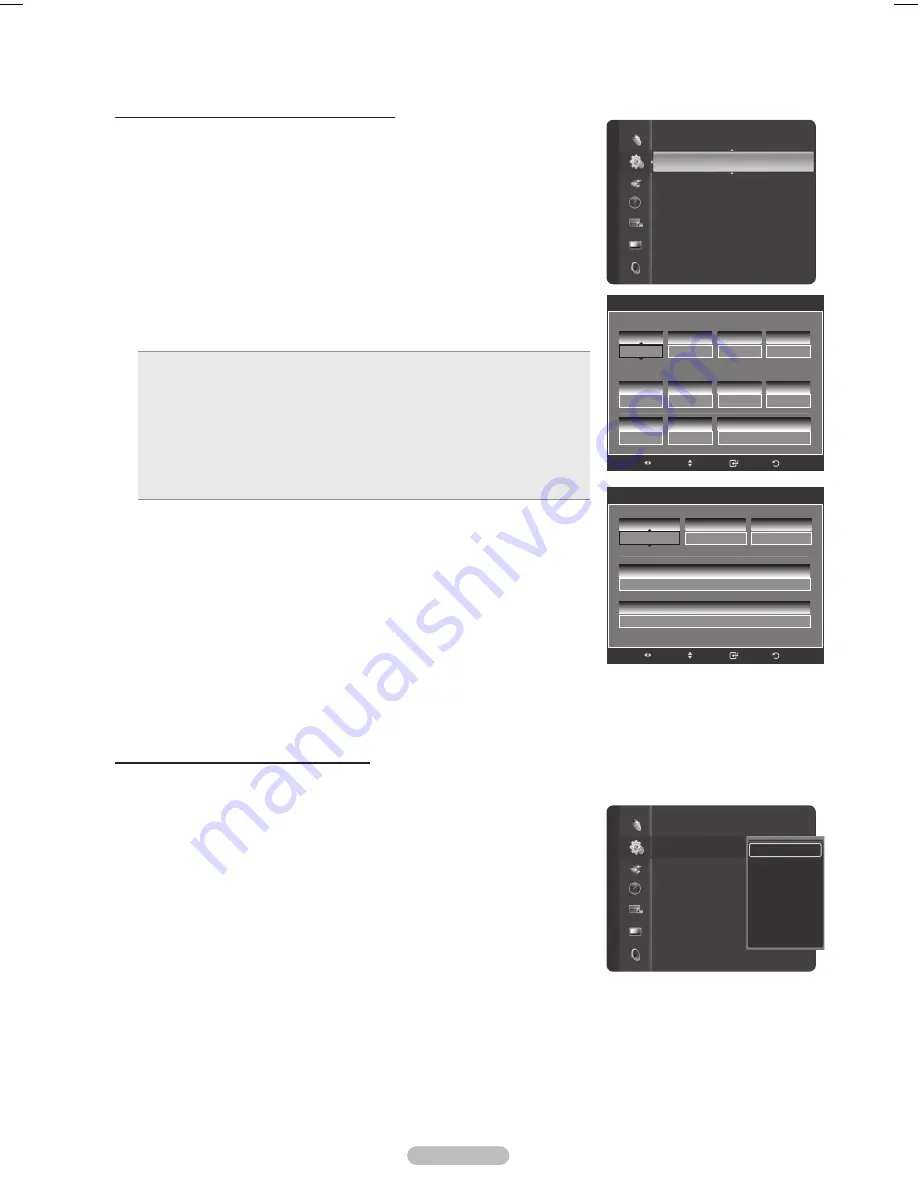
Español - 50
Activación y desactivación del temporizador
Utilice esta función para que el televisor se encienda o apague a una hora concreta.
1
Pulse el botón
MENU
.
Pulse los botones ▲ o ▼ para seleccionar
Configuración
y, a continuación, pulse el
botón
ENTER
.
Pulse los botones ▲ o ▼ para seleccionar
Temporizador 1
y, a continuación, pulse el
botón
ENTER
.
Aparece el menú
Temporizador 1
.
2
Pulse los botones ◄ o ► para seleccionar el elemento deseado.
Pulse los botones ▲ o ▼ para ajustar el valor.
Pulse el botón
EXIT
para salir.
Hora de encendido
: Seleccione
Hora
,
Minuto
,
am/pm
y
No/Sí
.
(Para activar el temporizador con la configuración deseada, establézcalo en
Sí
.)
Hora de apagado
: Seleccione
Hora
,
Minuto
,
am/pm
y
No/Sí
.
(Para activar el temporizador con la configuración deseada, establézcalo en
Sí
.)
Repetir
: Seleccione
Una vez
,
Diario
,
Lun ~ Vie
,
Lun ~ Sáb
o
Sat ~ Sun
.
Volumen
: Seleccione el nivel de volumen deseado.
Contenido
: Cuando la opción Hora de encendido está activa, se puede encender
un canal determinado o reproducir contenidos como archivos de fotos o de audio.
(Compruebe que haya un dispositivo USB conectado al televisor.)
➢
Apagado automático
Si el temporizador se ajusta en Encendido, el televisor se apagará si no se pulsa
ningún botón durante 3 horas, después que el temporizador lo haya puesto en
marcha. Esta función sólo está disponible en el modo Encendido del temporizador y
evita el recalentamiento que se puede producir si el televisor está encendido durante
demasiado tiempo.
Ajuste del temporizador de desconexión
El temporizador de desconexión apaga automáticamente el televisor después de un período prefijado (30, 60, 90, 120, 150 y
180 minutos).
1
Pulse el botón
MENU
.
Pulse los botones ▲ o ▼ para seleccionar
Configuración
y, a continuación, pulse el
botón
ENTER
.
Pulse los botones ▲ o ▼ para seleccionar
Temporizador
y, a continuación, pulse el
botón
ENTER
.
2
Pulse los botones ▲ o ▼ para seleccionar el minuto y, a continuación, pulse el botón
ENTER
.
Para cancelar el temporizador:
Pulse los botones ▲ o ▼ para seleccionar
Apagado
y, a continuación, pulse el botón
ENTER
.
Pulse el botón
EXIT
para salir.
Configuración
Idioma
: Español
Reloj
: -- : -- --
Temporizado
r
: Apagado
▶
Temporizador 1
: Desactivado
Temporizador 2
: Desactivado
Temporizador 3
: Desactivado
Subtítulo
Modo del juego
: Apagado
DLP® 3D/Dual-View
: Apagado
V-Chip
Apagado
30min
60min
90min
120min
150min
180min
Configuración
Reloj
: 12 : 00 am
Temporizador
: Apagado
Tempori
z
ador 1
: Desactivado
▶
Temporizador 2
: Desactivado
Temporizador 3
: Desactivado
Subtítulo
Modo del juego
: Apagado
DLP® 3D/Dual-View
: Apagado
V-Chip
Transpar. del menú
: Medio
Temporizador 1
12
Hora
00
Minuto
am
am/pm
No
Activación
00
Minuto
am
am/pm
No
Activación
Hora de encendido
Hora de apagado
12
Hora
10
Volumen
TV Aire 3
Contenido
Once
Repetir
Regresar
Ingresar
Ajustar
Mover
Contenido
Música
Aire
Antena
3
Canal
TV
TV/USB
Fotos
Regresar
Ingresar
Ajustar
Mover
Ninguno
Ninguno
BP68-00628B-00Spa_3.indd 50
2007-03-02 ソタネト 4:43:16






























